看到这张图,你会不会以为是电脑锁屏?其实这是电脑桌面,跟着教程,你的桌面也能如此简洁美观
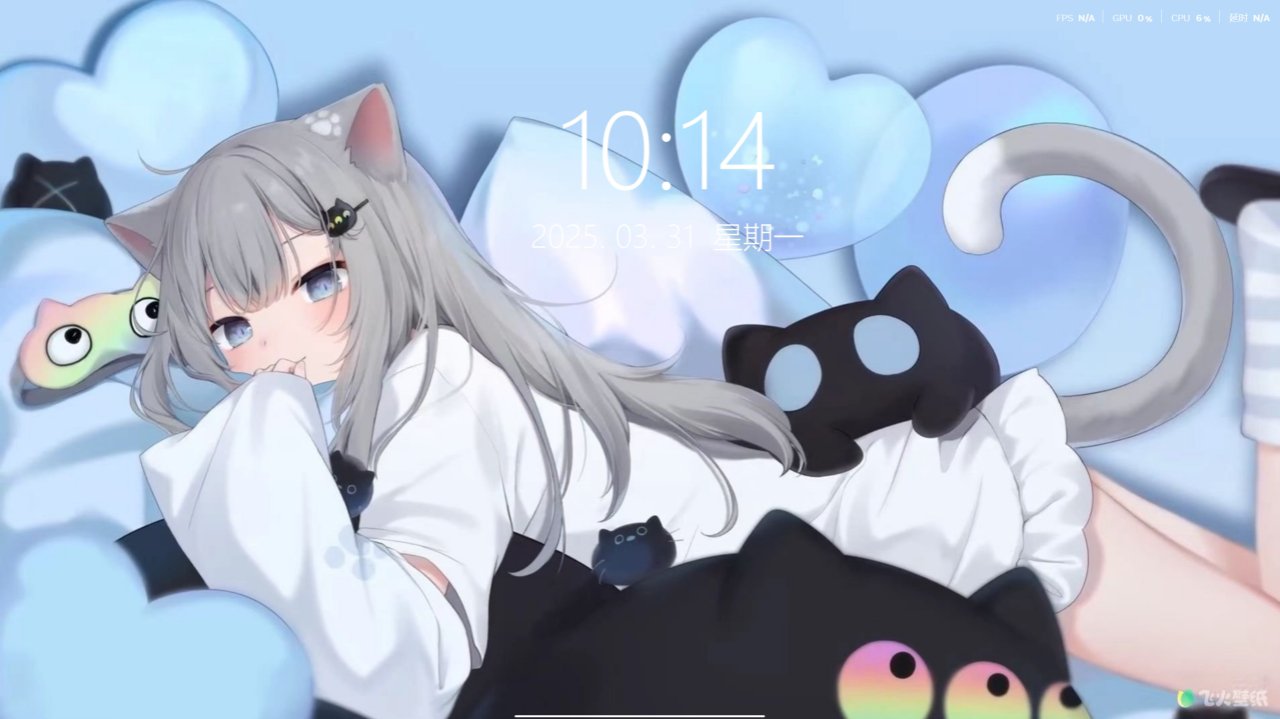
OK,那我们教程开始
一、美化前的准备
首先你需要一个软件,我们直接打开浏览器搜索bitdock

我们直接点击右上角立即下载
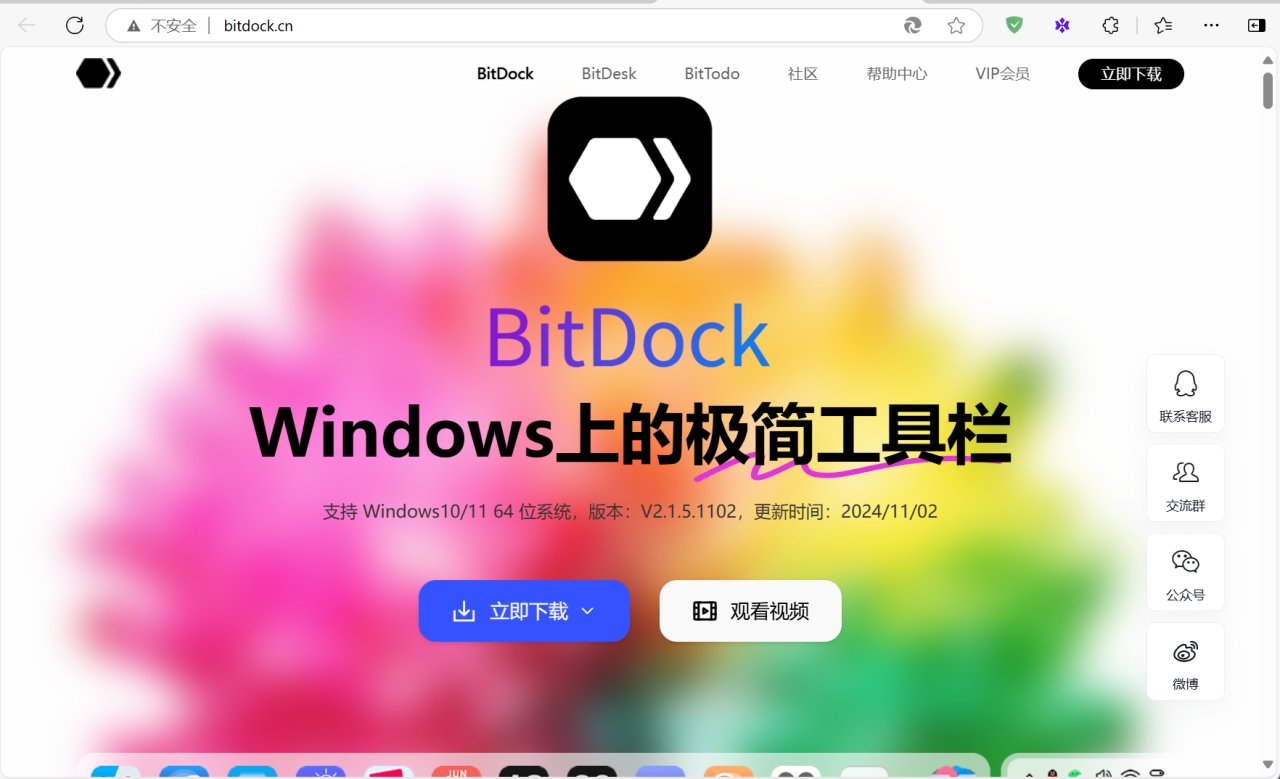

电信下载,联通下载,普通下载随便选一个,lz选的是普通下载,这三个下载方式没什么区别,下载好后我们打开bitdock,此时就会出现一个bitdock的任务栏
二、美化设置
万事俱备,我们开始美化
1.隐藏系统任务栏
现在有了两个任务栏,我自然要将系统任务栏隐藏掉

我们把鼠标移动到bitdock任务栏,鼠标右键,选择dock设置

在美化这一栏中选择隐藏任务栏

或者我们也可以在系统设置-个性化-任务栏中勾选自动隐藏任务栏
2.系统基础功能
相信有人到这一步的时候就发现,系统通知,WLAN,蓝牙这些板块bitdock没有
愚人节了,我单纯戏耍你,让你用不了WLAN,蓝牙😛
哎哎哎,别走啊,开个玩笑
还是在bitdock任务栏处鼠标右键,选择添加图标-应用中心


选择添加快速设置和托盘图标,看!后台运行的程序和WLAN,蓝牙板块回来了

托盘图标

快速设置
这是最主要的两个,其他的盒友们就自己看着办
3.添加已下载应用

在应用中心可以添加,但是只能添加安装在C盘的应用

那咋办,总不能把软件都安装在C盘吧

直接把桌面快捷方式拖到bitdock任务栏即可,同理,想要从bitdock任务栏删除,直接拖出即可,需要注意的是,桌面快捷方式无法打开应用时,添加到bitdock任务栏也是无法打开的
小问题:这也是lz遇到过的,如果桌面快捷方式能打开软件,添加到bitdock任务栏无法打开,只需重装软件并重新添加即可
4.bitdock设置


首先在开关这一栏,开机启动肯定是要打开的,盒友们千万不要打开永久隐藏,不然bitdock任务栏就不显示了,你想关掉又弄不出任务栏,任务栏打不开也弄不出bitdock设置,就只能重装bitdock,删除时还得取消勾选保留我的数据

位置这一栏基本上可以使用默认设置

行为这一栏开启自动隐藏,bitdock任务栏会隐藏掉,在屏幕底端会有一条白线


将鼠标移动到白线以下,bitdock任务栏会自动弹出,移开后隐藏

按键

美化
按键这一栏就自行设置,除了可以在这里设置按键来控制桌面图标的显隐,在美化这一栏,打开如图框选的设置,在窗口外(部分窗口打开后未占据整个屏幕时剩余的桌面部分)按鼠标中键也可快速进行桌面图标显隐

在数据这一栏点击模式切换,有三种模式选择,lz建议选极简模式

模式选择
5.美化最后一步!

最后一步就是加点挂件

鼠标右键bitdock任务栏-比特桌面

有些需要VIP,但加个时钟和音乐媒体的挂件够用了,在组件启用管理可以查看已使用挂件,并对挂件的大小,颜色等进行设置,最后别忘记在挂件的设置里点击锁定位置
—————————分隔线————————
到这里已经码了1200多字了,真是辛苦我了

讲得比较详细,如果你看到了这里,也辛苦你了🥰,给个电好吗

更多游戏资讯请关注:电玩帮游戏资讯专区
电玩帮图文攻略 www.vgover.com

















